MAC-adresse, eller Media Access Control-adressen er en unik identifikator som er tilordnet nettverkskortet i Windows 10-PCen. MAC-adressen for hver maskinvareenhet er unik, for hvis det var to enheter i et nettverk med samme MAC-adresse, ville det ikke være noen måte å skille dem fra hverandre. Mens IP-adressen til hvert system i et nettverk vanligvis er tildelt dynamisk, er MAC-adressen fast og forblir den samme. Det er faktisk ingen måte å endre MAC-adressen til nettverkskortet ditt. Du kan imidlertid lure operativsystemet ditt for å kringkaste en annen MAC-adresse til nettverket, og effektivt endre det. Så, Slik endrer du MAC-adresse på Windows 10-enheter:
Finn MAC-adressen din i Windows 10
Før du endrer MAC-adressen til Windows 10, bør du først finne ut hva din faktiske MAC-adresse er. Dette er nyttig i tilfelle du tar feil og ender med å måtte gjenopprette MAC-adressen til standardverdien. Bare følg trinnene nedenfor for å finne ut MAC-adressen til Windows 10-PC-en din:
- Start “Ledeteksten“. Du kan gjøre dette ved å trykke “Windows + R.“, Å skrive “Cmd” og trykke Enter.
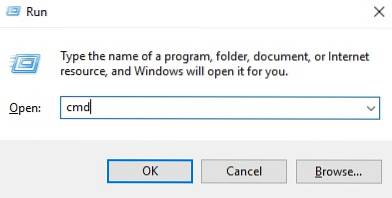
- Skriv inn i ledetekstvinduet “Ipconfig / all”.
- Du vil se ganske mye informasjon om forskjellige nettverksgrensesnitt som er installert på din Windows-PC. Rull ned til du ser den som ikke sier “Media frakoblet“. I mitt tilfelle er det “Trådløs LAN-adapter WiFi“. Verdien ved siden av “Fysisk adresse”Er din MAC-adresse. Noter det.
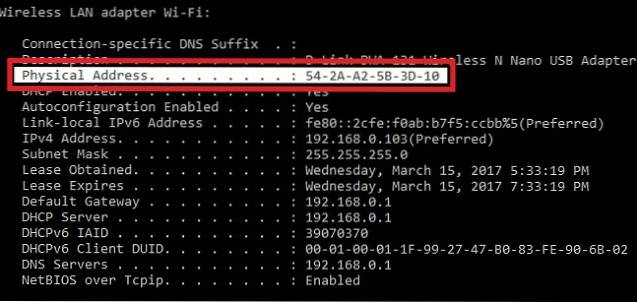
Endre MAC-adresse i Windows 10
Det er relativt enkelt å endre MAC-adressen i Windows 10. Bare følg trinnene nedenfor for å endre MAC-adressen til Windows 10-PCen din:
- Gå til "Kontrollsenter -> Nettverks- og delingssenter“.
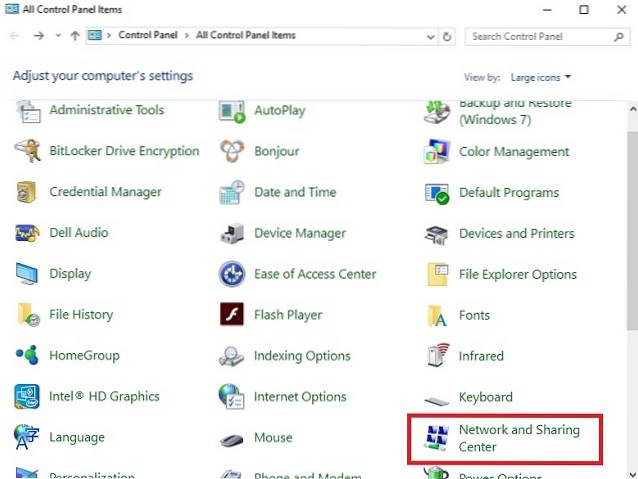
- Klikk her på “Adapterinnstillinger“.
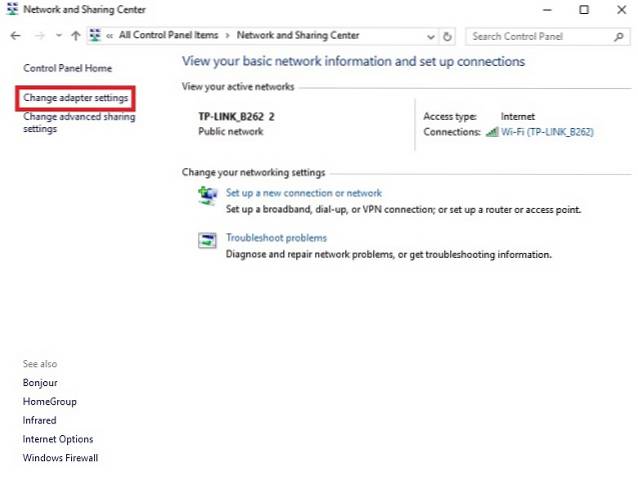
- Høyreklikk på adapteren du trenger for å endre MAC-adressen for, og gå til "Eiendommer".
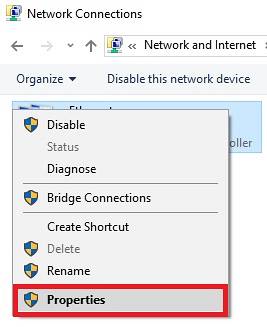
- Klikk på i dialogboksen Egenskaper som åpnes “Konfigurer”.
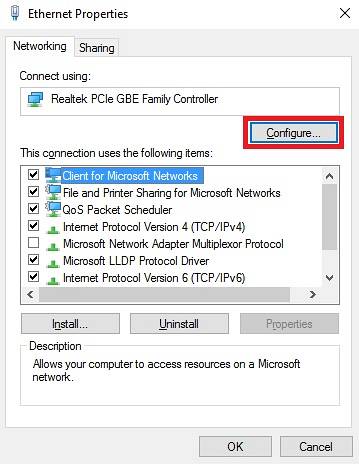
- Bytt til "Avansert" kategorien, og klikk på "Nettverksadresse". Velg alternativknappen ved siden av "Verdi", og skriv inn den nye MAC-adressen i tekstfeltet. Når du er ferdig, klikker du på “OK”.
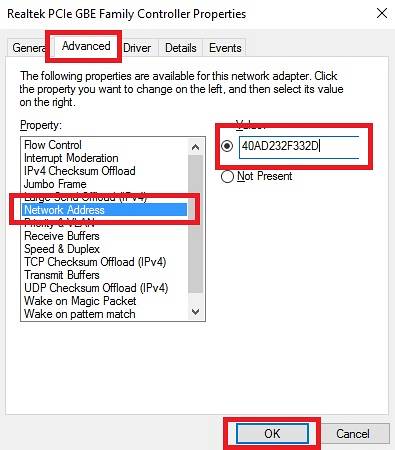
SE OGSÅ: Hvordan tømme eller tømme DNS-cache i Windows 10
Endre enkelt MAC-adresse på Windows 10-enheter
Du kan bruke denne metoden for å enkelt endre MAC-adressen på Windows 10-enheter. Endring av MAC-adressen til en enhet kan være nyttig hvis du prøver å gå rundt MAC-adressebasert blokkering på en nettverksruter. Imidlertid, hvis ruteren bruker en hviteliste over MAC-adresser for å gi tilgang til nettverket, må du sørge for at du bruker en MAC-adresse som er i hvitelisten for ruteren. På den annen side, hvis ruteren bruker en svarteliste med MAC-adresser, trenger du bare å bruke en MAC-adresse som ikke er på den svarte listen, noe som er relativt lettere å gjøre.
Har du noen gang måttet endre MAC-adressen på Windows 10-PC-en din? Hvordan gjorde du det? Gi oss beskjed i kommentarfeltet nedenfor, sammen med andre metoder du kanskje vet for å endre MAC-adressen i Windows 10.
 Gadgetshowto
Gadgetshowto



